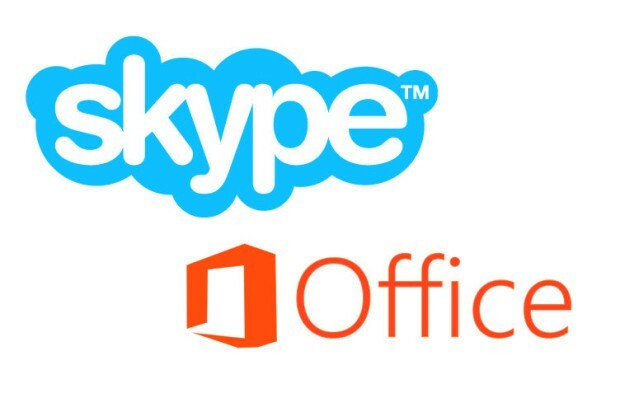- स्काइप दुनिया भर में इसके लाखों उपयोगकर्ता हैं और यह बाजार पर सबसे अच्छे इंस्टेंट मैसेजिंग एप्लिकेशन में से एक है।
- कुछ उपयोगकर्ताओं ने बताया कि स्काइप उनके पीसी पर बिल्कुल भी नहीं खुलेगा।
- इस समस्या को ठीक करना सरल है, और आपको uPnP सुविधा को अक्षम करने या Skype कैश फ़ोल्डर का नाम बदलने की आवश्यकता है।
- स्काइप के साथ कई समस्याएं हैं और यदि आपके पास स्काइप के साथ और भी समस्याएं हैं, तो हमारी जांच करें स्काइप अनुभाग अधिक उपयोगी गाइड के लिए।

ऐसा लगता है कि स्काइप जैसे आधुनिक ऐप्स के साथ हमारी समस्याएं खिड़कियाँ 10 पूरी तरह से ठीक नहीं किया गया है। यह ट्यूटोरियल आपको दिखाएगा कि विंडोज 10 में अपना स्काइप एप्लिकेशन खोलने के लिए आपको कौन से कदम उठाने होंगे।
यदि आप अपना स्काइप एप्लिकेशन खोलने में असमर्थ हैं, तो यह किसी तृतीय पक्ष एप्लिकेशन से हो सकता है जिसे आपने हाल ही में इंस्टॉल किया है और यह आपके स्काइप प्रोग्राम या आपके साथ कई अन्य समस्याएं पैदा कर रहा है। एंटीवायरस आपको एप्लिकेशन का उपयोग करने से रोक रहा है विंडोज 10 में।
आप नीचे दी गई पंक्तियों को पढ़कर अपने समय के कुछ ही मिनटों में इन मुद्दों को ठीक करना सीखेंगे।
यदि Windows 10 में Skype नहीं खुल रहा है तो मैं क्या करूँ?
- सुरक्षित बूट मोड में Skype फ़ोल्डर का नाम बदलें
- स्काइप को पुनर्स्थापित करें
- यूपीएनपी अक्षम करें
- SFC स्कैन करें
ज्यादातर मामलों में, स्काइप फ़ोल्डर का नाम बदलना और हाल ही में इंस्टॉल किए गए सॉफ़्टवेयर को अनइंस्टॉल करने से यह समस्या ठीक हो जानी चाहिए।
1. सुरक्षित बूट मोड में Skype फ़ोल्डर का नाम बदलें
- दबाकर रखें खिड़कियाँ बटन और आर बटन।
- रन विंडो में निम्नलिखित लिखें msconfig.exe.

- दबाओ दर्ज पर बटन कीबोर्ड.
- बायाँ-क्लिक करें या पर टैप करें बीओओटी खिड़की के ऊपरी हिस्से में स्थित टैब।
- के बगल में स्थित बॉक्स को चेक करें सुरक्षित बूट.
- के बगल में स्थित बॉक्स को चेक करें नेटवर्क.
- विंडोज 10 डिवाइस को रिबूट करें।
- ऑपरेटिंग सिस्टम के पुनरारंभ होने के बाद अपने स्काइप एप्लिकेशन को खोलने का प्रयास करें और देखें कि यह सही तरीके से चलता है या नहीं।
- रन विंडो खोलें जैसा आपने ऊपर सुरक्षित मोड में रहते हुए किया था।
- विंडो में निम्नलिखित लिखें %एप्लिकेशन आंकड़ा% बिना उद्धरण।

- दबाओ दर्ज कीबोर्ड पर बटन।
- नाम के साथ फ़ोल्डर का पता लगाएँ स्काइप दिखाई देने वाली विंडो में।
- फ़ोल्डर का नाम बदलें स्काइप_2.
- अब बंद करें फाइल ढूँढने वाला और स्काइप ऐप को फिर से शुरू करें।
- देखें कि क्या आपको अभी भी यह समस्या है।
- यदि आपके पास यह समस्या नहीं है, तो अपने डिवाइस को सामान्य रूप से प्रारंभ करें और फिर से Skype चलाने का प्रयास करें।
यदि आपकी Windows कुंजी काम नहीं करती है, इस निफ्टी गाइड को देखें समस्या का शीघ्र समाधान करने के लिए।
अपने स्काइप फ़ोल्डर का नाम नहीं बदल सकते? चिंता न करें, हमारे पास आपके लिए सही समाधान हैं।
2. स्काइप को पुनर्स्थापित करें
- अपने स्काइप एप्लिकेशन को अनइंस्टॉल करें।
- माइक्रोसॉफ्ट स्टोर पर जाएं और अपने विंडोज 10 डिवाइस के साथ संगत स्काइप ऐप का नवीनतम संस्करण डाउनलोड करें।
- यदि आपके पास अभी भी वही समस्या है तो आपको इस संस्करण के लिए भी पहला ट्यूटोरियल करने की आवश्यकता है।
अगर आपको स्टोर ऐप पसंद नहीं है और आप क्लासिक स्काइप पसंद करते हैं, तो आप इसे. की मदद से डाउनलोड और इंस्टॉल कर सकते हैं यह गाइड.
विंडोज 10 पर माइक्रोसॉफ्ट स्टोर नहीं खोल सकते? समस्या को आसानी से ठीक करने के लिए इस उपयोगी मार्गदर्शिका पर एक नज़र डालें।
3. यूपीएनपी अक्षम करें
- में प्रवेश करने के लिए पहला ट्यूटोरियल चलाएँ सुरक्षित मोड विंडोज 10 में फीचर।
- अपना स्काइप प्रोग्राम खोलें।
- को खोलो स्काइप उन्नत कनेक्शन सेटिंग्स .
- सुविधा को अक्षम करें यूपीएनपी.
- स्काइप प्रोग्राम के साथ-साथ अपने ऑपरेटिंग सिस्टम को भी रीबूट करें।
- रीबूट होने के बाद स्काइप ऐप खोलें और देखें कि यह खुलता है या नहीं।
सुरक्षित मोड काम नहीं कर रहा है? घबराएं नहीं, यह मार्गदर्शिका आपको बूटिंग समस्याओं को दूर करने में मदद करेगी।
4. SFC स्कैन करें
- माउस को स्क्रीन के ऊपर दाईं ओर ले जाएं।
- सर्च फीचर पर लेफ्ट क्लिक या टैप करें।
- में टाइप करें सही कमाण्ड.
- खोज समाप्त होने के बाद आपको कमांड प्रॉम्प्ट आइकन पर राइट क्लिक करना होगा और बाएं क्लिक करना होगा व्यवस्थापक के रूप में चलाएं.
- कमांड प्रॉम्प्ट विंडो में निम्नलिखित लिखें: एसएफसी / स्कैनो बिना उद्धरण।

- दबाओ दर्ज कीबोर्ड पर बटन।
- sfc स्कैन फिनिश को छोड़ दें और विंडोज 10 डिवाइस को रिबूट करें।
- स्काइप प्रोग्राम को फिर से शुरू करें और देखें कि यह अब कैसे प्रतिक्रिया करता है।
यदि आपको एक व्यवस्थापक के रूप में कमांड प्रॉम्प्ट तक पहुँचने में समस्या हो रही है, तो आप बेहतर हैं इस गाइड पर करीब से नज़र डालें.
प्रक्रिया समाप्त होने से पहले स्कैनो कमांड बंद हो गया है? चिंता न करें, हमारे पास आपके लिए एक आसान समाधान है।
स्काइप विभिन्न समस्याएं
विंडोज 10 में स्काइप नहीं खुल रहा है, यह एकमात्र समस्या नहीं है जो आपको इस ऐप से हो सकती है। सौभाग्य से, हमारे पास उन सभी के लिए सही सुधार हैं। सबसे कष्टप्रद समस्या के बारे में हम पहले ही लिख चुके हैं - विंडोज 10 पर कोई स्काइप साउंड नहीं।
एक और समस्या जो आपके पास हो सकती है वह यह है कि आप चित्र भेजने में सक्षम नहीं होंगे और सुनिश्चित करें कि आप हमारे द्वारा दिए गए सभी समाधानों का प्रयास करते हैं समर्पित लेख.
आप इसे ठीक करने के लिए गाइड भी देख सकते हैं स्काइप पर ऑटो साइन-इन समस्याएं तथा स्काइप पर प्लेबैक डिवाइस के साथ समस्याएं.
तो अब जब आपके पास ऊपर दिए गए ट्यूटोरियल हैं तो आप आगे बढ़ सकते हैं और अपने स्काइप एप्लिकेशन को ठीक कर सकते हैं और अपने काम पर आगे बढ़ सकते हैं। स्काइप एप्लिकेशन के संबंध में आपके किसी भी प्रश्न के लिए आप हमें नीचे भी लिख सकते हैं।
यदि आपके पास इस समस्या को ठीक करने के बारे में अन्य सुझाव हैं, तो नीचे दी गई टिप्पणियों में अनुसरण करने के लिए चरणों को सूचीबद्ध करने के लिए स्वतंत्र महसूस करें।
लगातार पूछे जाने वाले प्रश्न
यदि स्काइप नहीं खुल रहा है, तो %appdata% पर जाने का नाम बदलें और स्काइप फ़ोल्डर का नाम बदलें या स्काइप को फिर से स्थापित करें।
स्काइप को फिर से स्थापित करने के लिए, सेटिंग ऐप > ऐप्स पर जाएं और इसे हटा दें। अब स्काइप का नवीनतम संस्करण डाउनलोड करें और इसे इंस्टॉल करें।
आप स्काइप को आधिकारिक स्काइप वेबसाइट या माइक्रोसॉफ्ट स्टोर ऐप से डाउनलोड कर सकते हैं।
स्काइप इंस्टॉलेशन या उसके कैशे में कोई समस्या होने पर स्काइप ऐप आमतौर पर क्रैश हो जाता है।